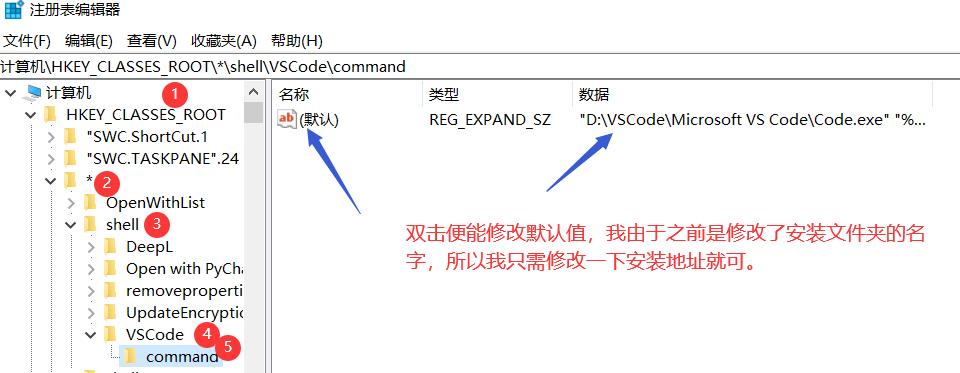VS Code :通过右键打开功能变为白框或者缺失
##问题描述
前两天开开心心安装了VS Code 想着当作一个轻量级的编译器,但是不幸很快就发生在了我的身上,我当时安装在D:\VS Code的一个文件夹下,安装后我觉得文件名带一个空格不太好,变将该文件名改为:VSCode(删除了空格)
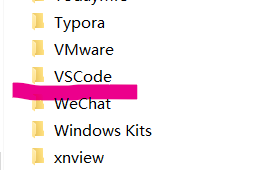
如图,因为我一开始在安装VS Code 时是勾选了“通过code打开这个”,所以右键功能存在。
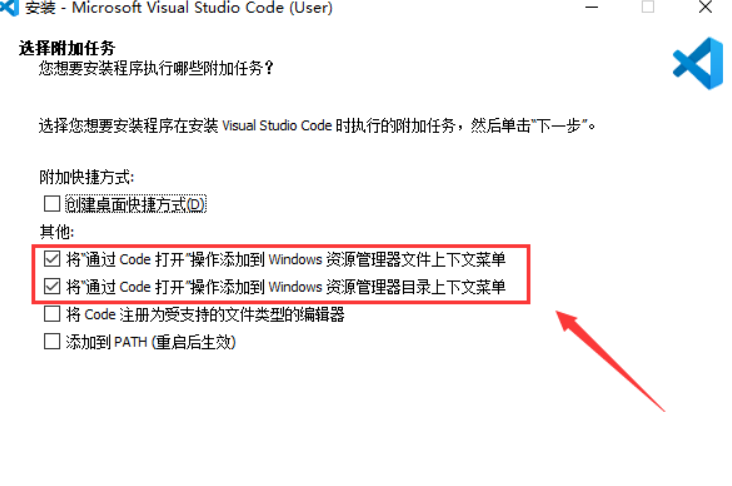
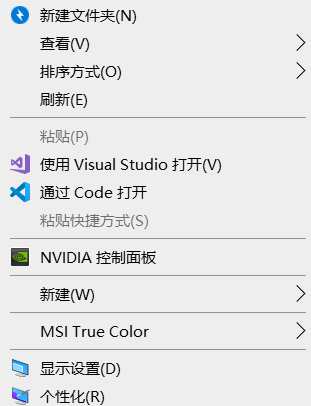
但当我更改文件夹名字后,通过Code打开 不能在使用,点击显示==“未找到应用程序”==,此处不再贴图了(好不容易修改过来,再搞回去挺麻烦的)。
##解决办法
修改注册表
-
win+R 打开运行,输入regedit.exe,然后点击确定,便打开了注册列表。
-
找到对应的注册列表
鉴于我之前在安装过程中已经勾选了右键功能,所以对应注册列表中已经存在相关的注册表,因此我不需要在新建,而是直接按要求修改默认值即可。
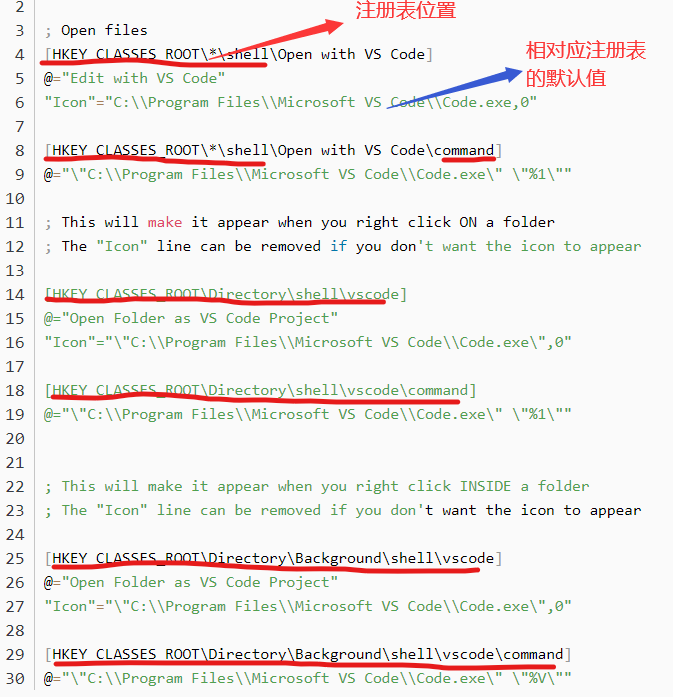
按照上图依次找到对应位置的注册表,然后修改默认值,请注意!!地址请填写你VSCode的按照地址
下图,我拿其中一个举例,再次注意,你需要将我红线标出的六处依次修改 或者创建 才能完成!
意,你需要将我红线标出的六处依次修改 或者创建 才能完成!==